Google Chrome浏览器如何导入书签
Google Chrome浏览器如何导入书签?谷歌浏览器有导入和导出书签功能,为用户对书签进行备份和收藏提供了很大的便利。之前小编跟大家分享了导入Google Chrome浏览器书签的方法,今天就跟大家讲解一下Google Chrome浏览器导入书签图文攻略。如果你好奇是如何操作的,下面可以来看看具体的步骤哦,希望能够帮助到需要导入书签的用户。

Google Chrome浏览器导入书签图文攻略
1、打开谷歌浏览器,点击右上角的三个点,在弹出的菜单中依次选择【书签】-【书签管理器】。


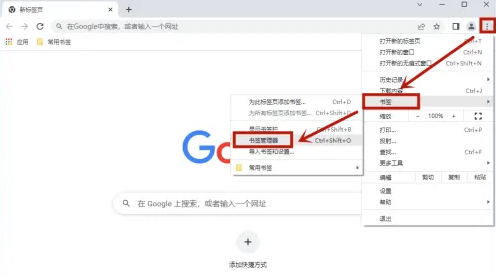
2、在书签管理器界面,点击右上角三个点,在弹出的菜单中选择【导入书签】。


3、选择书签文件,点击下面的【打开】按钮,书签栏就会出现“已导入”书签,书签文件内保存的链接就出现在“已导入”书签里面了。


上述就是谷歌浏览器官网带来的【Google Chrome浏览器如何导入书签?Google Chrome浏览器导入书签图文攻略】全部内容,不知道如何导入书签的用户可以参考上面的教程操作。
相关下载
 谷歌浏览器简洁版
谷歌浏览器简洁版
硬件:Windows系统 版本:85.0.4183.83 大小:63MB 语言:简体中文
评分: 发布:2024-11-21 更新:2024-11-21 厂商:谷歌信息技术(中国)有限公司
相关教程
